电脑显存怎么看
主机域名文章
2025-04-25 01:50
181
一、文章标题
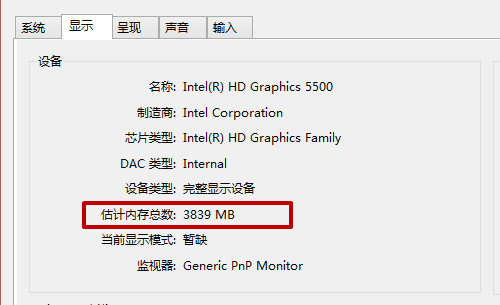
电脑显存怎么看?
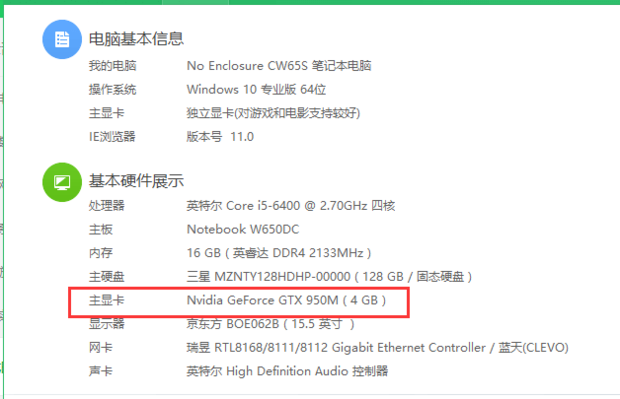
二、文章内容
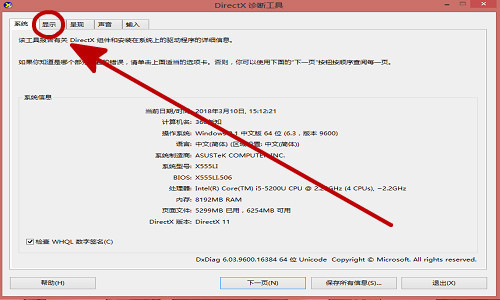
在现代计算机中,显存(也称为视频内存)是图形处理系统中的一个重要组成部分。对于游戏玩家、图形设计人员以及专业从事计算机图形工作的人来说,了解如何查看电脑显存的大小及配置情况显得尤为重要。下面将详细介绍如何查看电脑显存。
一、通过BIOS查看
- 启动电脑时,按下相应的快捷键进入BIOS设置界面。不同的电脑品牌和型号,进入BIOS的快捷键可能不同,常见的有F2、F10、DEL等。
- 在BIOS设置界面中,找到“Advanced”或“System Configuration”等选项,在这些选项中可以找到关于显存的配置信息。
- 查看显存的大小和配置信息。通常,这些信息会以“GDDR5/6/…”,后面跟一个数字的方式展示,如“2GB GDDR6”。这里的数字表示的就是显存的容量。
二、通过操作系统查看
- 打开Windows系统中的“设备管理器”。可以通过在“开始”菜单中搜索“设备管理器”或按下Win+X组合键并选择“设备管理器”来打开。
- 在设备管理器中,找到并展开“显示适配器”选项。这里会列出所有的显卡及其配置信息。
- 右键点击显卡名称,选择“属性”或“属性页”,在弹出的窗口中可以查看显存的大小和配置信息。
三、通过第三方软件查看
除了上述两种方法外,还可以通过一些第三方软件来查看电脑的显存信息。例如,常见的硬件检测软件如AIDA64、HWMonitor等都可以轻松地检测出电脑的显存大小和配置信息。这些软件通常具有更详细的检测功能,可以提供更全面的硬件信息。
四、注意事项
- 在查看显存时,要注意区分独立显卡和集成显卡的显存信息。如果电脑同时配备了独立显卡和集成显卡,那么它们各自的显存大小和配置信息可能会有所不同。
- 不同型号的显卡可能会有不同的显存配置方式,如共享内存等。在查看显存时,要结合电脑的实际情况进行判断和分析。
- 如果在查看显存时遇到问题或无法确定电脑的配置情况,建议咨询专业的计算机技术人员或售后服务人员以获取帮助。
以上就是关于如何查看电脑显存的详细介绍。通过以上方法,用户可以轻松地了解自己电脑的显存大小和配置情况,从而更好地进行电脑硬件的配置和优化工作。
Label:
- 电脑显存
- BIOS设置
- 操作系统
- 第三方软件
- 显存配置

